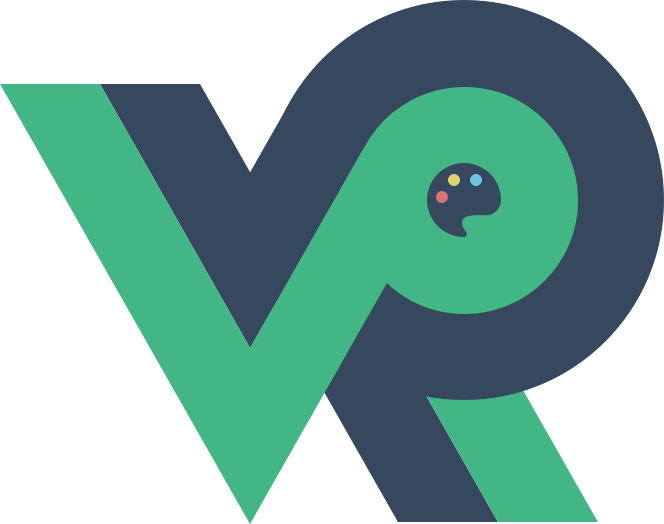在Windows下安装和使用vim
记录下vim的学习过程
# 安装
vim官网:welcome home : vim online (opens new window)
下载Windows版本:Releases · vim/vim-win32-installer · GitHub (opens new window)
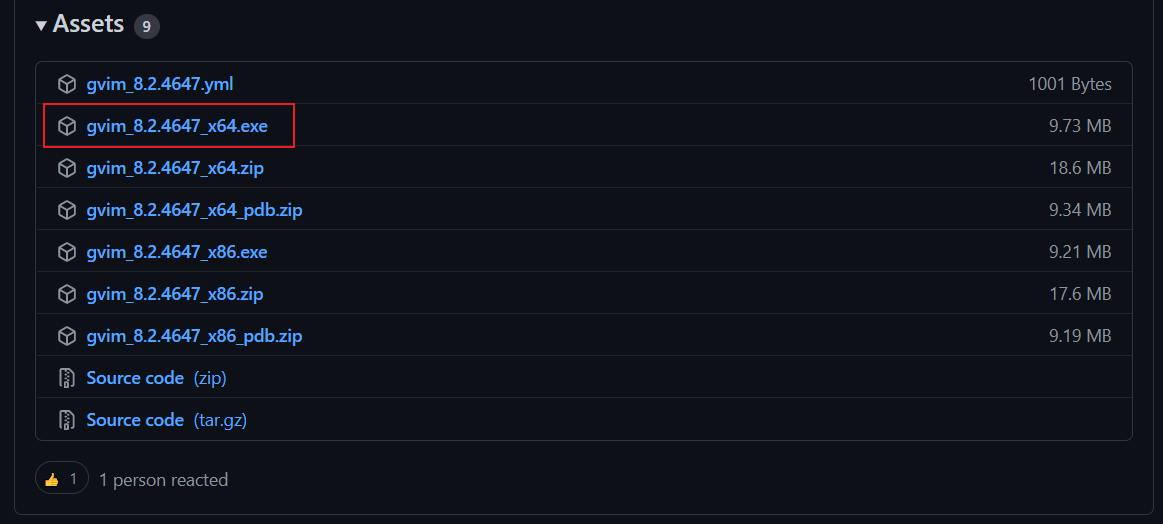
双击exe,一路下一步即可
在环境变量添加vim的安装路径

在cmd窗口输入**vim**即可进入vim
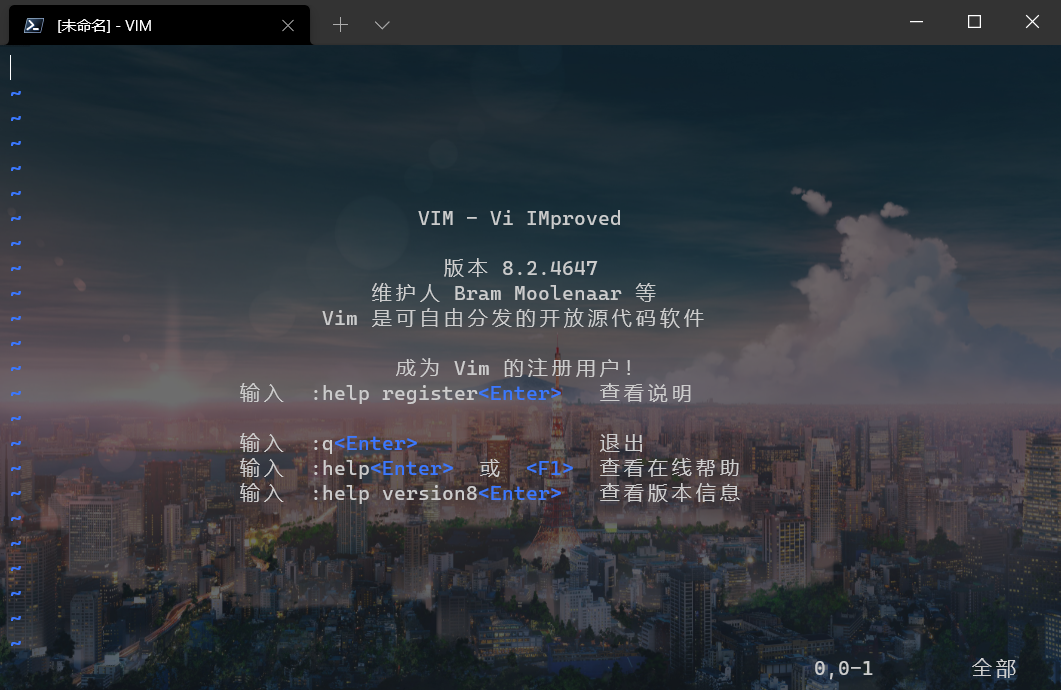
在vim的安装目录下有个配置文件_vimrc
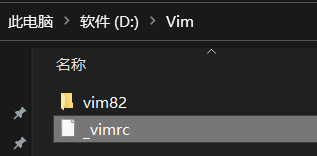
我们可以修改配置文件,如在文件末加上
set number
这样便可以显示行号了
同样的,也可以设置禁止vim生成un~文件
set noundofile
set nobackup
set noswapfile
2
3
vim主要有3种模式,当然还有其它模式
命令模式(普通模式)
Normal mode:进入vim便是命令模式,从其它模式切换到命令模式按
esc即可编辑模式(输入模式)
Insert mode:在命令模式下输入
i即可进入编辑模式末行模式(命令行模式)
Command-line mode:在命令模式下输入
:或/等即可进入末行模式,退出vim:输入:q
# 命令模式
# 移动光标
1、方向键,对应键盘上的hjkl,其中
h:左
j:下
k:上
l:右
同时
3j:向下移动3行
4k:向上移动4行
6h:向左移动6格
5l:向右移动5格
2、移动到行首或行尾
^:移动到行首,即shift + 6,相当于home键
$:移动到行尾,即shift + 4,相当于end键
移动到行首也可以按数字0
3、移动到文件首行或文件末行
gg:移动到文件首行
G:移动到文件末行
4、向上或向下翻屏
ctrl + u:向上翻屏,相当于pgup键,即page up
ctrl + d:向下翻屏,相当于padn键,即page down
5、以单词为单位进行移动
w:移动到下一个单词,相当于ctrl + →
b:移动到上一个单词,相当于ctrl +←
6、快速移动
6G:快速将光标移动到第6行
# 复制&粘贴
复制(yank):y
粘贴(paste):p
yy:复制当前行
y4j:复制包括当前行以及下4行的内容(即复制5行)
y8l:复制光标的右8个字符
yaw:yank all word,复制当前光标所在的单词
p:在光标所在的位置粘贴
# 剪切&删除
x:向后删除一个字符,相当于delete键
X:向前删除一个字符,相当于backspace键
dd:剪切光标所在行,如果不粘贴,相当于删除当前行
D:剪切光标所在行,不包括最后的换行符,即剪切后当前行会变成空白行
# 撤销&恢复
u:undo,撤销,相当于ctrl + z
ctrl + r:恢复之前的撤销操作,相当于ctrl + y
# 可视化操作
按住v即可进入可视模式的可视块,通过hjkl选择
之后按y进行复制,按D表示删除选中行,d表示删选中块
# 编辑模式
如何从命令模式进入编辑模式:
i:从光标所在处输入
I:从光标所在行的第一个非空字符开始输入
a:从光标所在处的下一个字符开始输入
A:从光标所在行的最后一个字符开始输入
o:从光标所在行的下一行(新的一行)输入
O:从光标所在行的上一行(新的一行)输入
caw:change all word,删除光标所在单词,并进入编辑模式
ctrl + n:自动补齐代码,继续ctrl + n即可进行切换
# 末行模式
从命令模式按英文的冒号(:)即可进入末行模式,输入完后按回车
# 文件操作
:w:write,保存
:w 路径:另存为
:q:quit,退出
:wq:保存并退出
:q!:强制退出,不做修改
:e!:放弃所有修改并重新载入该文件的原始内容
:!dir:执行外部命令dir,按enter即可返回vim
# 搜索
/hello:从光标之下搜索hello,高亮显示,在搜索结果中切换上/下一个结果:N/n
?hello:从光标之上搜索hello,高亮显示,在搜索结果中切换上/下一个结果:N/n
:nohl:no highlight,取消高亮
# 替换
:s/搜索的关键词/新的内容 替换光标所在行的第一处符合条件的内容
:s/搜索的关键词/新的内容/g 替换光标所在行的全部符合条件的内容
:%s/搜索的关键词/新的内容 替换整个文档中每行第一个符合条件的内容
:%s/搜索的关键词/新的内容/g 替换整个文档的符合条件的内容
其中,%表示整个文件,g表示全局(global)
# 其它
vim和系统粘贴板交互_Nicetomeetu-的博客-CSDN博客 (opens new window)
"+y把vim的内容拷贝至系统粘贴板。
"+p把系统粘贴板的内容粘贴至vim。
# 参考
禁止vim生成 un~文件 | 简书 (jianshu.com) (opens new window)
Linux vi/vim | 菜鸟教程 (runoob.com) (opens new window)
黑马程序员-linux从入门到精通 | 哔哩哔哩_bilibili (opens new window)
最强Vim新手指南,手把手教你打造只属于自己的代码编辑器!| 哔哩哔哩_bilibili (opens new window)